Nói chung, khi bạn kết nối ổ cứng ngoài trên máy Mac, nó sẽ hiển thị trên màn hình nền. Để giúp bạn định vị dễ dàng hơn, ổ đĩa cũng hiển thị trong Trình tìm kiếm, bên dưới Thiết bị. Điều này là do Apple coi chúng như một thiết bị máy tính riêng biệt. Nhưng nếu ổ cứng gắn ngoài của bạn không hiển thị trên Mac, nó có thể gây ra sự cố. Do đó, chúng tôi ở đây với những lý do có thể có và giải pháp của họ.
Đọc tiếp để tìm hiểu tất cả về ổ cứng ngoài không hiển thị trên Mac.
Tại sao máy Mac của tôi không đọc được ổ cứng ngoài nào?
Lý do quan trọng nhất khiến ổ cứng ngoài không hiển thị trên Mac là có thể do kết nối lỏng lẻo. Vì vậy, hãy đảm bảo rằng bạn kiểm tra lại các kết nối, cổng và cáp USB của mình và kết nối lại để thử lại.
Một khi bạn đã hoàn tất việc khám sức khỏe và không tìm thấy bất kỳ sự khác biệt nào trong đó sẽ là lý do có thể xảy ra. Đây có thể là một số dữ liệu bị hỏng có trên máy Mac của bạn đang loại bỏ ổ cứng ngoài.
 Mẹo bổ sung
Mẹo bổ sung
Nhận Cleanup My System , một giải pháp hoàn chỉnh để giữ cho máy Mac của bạn luôn hoạt động. Với công cụ này được cài đặt và chạy trên máy Mac, bạn có thể loại bỏ các tệp rác, kim, tác nhân khởi chạy, các mục đăng nhập, báo cáo sự cố và các dữ liệu không mong muốn khác.


Tôi phải làm gì nếu ổ cứng ngoài của tôi không được phát hiện trên máy Mac?
Như chúng tôi đã nhận ra vấn đề ổ cứng gắn ngoài không hiển thị trên Mac, chúng ta hãy tìm giải pháp cho nó. Với các giải pháp được liệt kê bên dưới, bạn có thể khắc phục sự cố của mình.
1. Kiểm tra cáp: Nếu cáp HDMI hoặc USB của ổ cứng ngoài không được kết nối đúng cách hoặc bị hỏng về mặt vật lý, điều này sẽ dẫn đến việc không hiển thị trên Mac. Do đó, bạn cần kiểm tra cáp và các kết nối đúng cách khi sử dụng ổ cứng gắn ngoài với máy Mac.
2. Kiểm tra cổng: Cũng giống như điểm trên, cổng cũng cần được kiểm tra để tạo kết nối. Đây có thể là một vấn đề phần cứng và một thiệt hại tiềm ẩn sẽ dẫn đến việc Mac không nhận dạng được ổ cứng ngoài.
3. Khởi động lại Mac: Đôi khi một ứng dụng đang chạy trên hệ thống có thể gây trở ngại cho việc mở ổ cứng ngoài. Do đó, bạn phải thử khởi động lại thiết bị của mình và thử lại. Điều này giải quyết vấn đề cho nhiều người vì bạn có thể kết nối ổ cứng ngoài trước khi chạy các chương trình khác.
4. Ổ đĩa bị định dạng không chính xác: Kiểm tra xem ổ cứng ngoài có được kết nối trên máy Mac hay không. Để làm như vậy, hãy chuyển đến thanh công cụ trên cùng và mở Apple trên màn hình nền và chọn Giới thiệu về máy Mac này và đi tới Bộ nhớ . Tại đây, bạn có thể nhận được thông tin về loại ổ cứng USB nào được hỗ trợ với máy Mac của bạn.
5. Reset NVRAM: Bộ nhớ truy cập ngẫu nhiên không bay hơi là một loại RAM hoạt động sau khi tắt nguồn. Vì vậy, nó trở thành một cách để làm cho ổ cứng gắn ngoài xuất hiện trên máy Mac của bạn. Để sử dụng điều này, hãy kết nối ổ cứng bên ngoài của bạn và sau đó làm theo phương pháp. Khởi động lại máy Mac của bạn và ngay lập tức nhấn phím Option, Command, P và R trong 20 giây. Điều này cung cấp cho Mac một lệnh như thể nó đã bắt đầu lại và do đó nó sẽ cho phép ổ cứng gắn ngoài xuất hiện trên Mac.
6. Mở Disk Utility: Có thể xảy ra trường hợp ổ cứng gắn ngoài không hiển thị trên máy Mac trên màn hình nền. Đi tới Tùy chọn hệ thống và kiểm tra tiện ích đĩa, sau đó bạn có thể tìm ổ cứng ngoài tại đây. Trong các phương pháp khác, bạn cũng có thể sử dụng Spotlight để tìm ổ cứng gắn ngoài có thể hiển thị ở đây nhưng không hiển thị trên máy tính để bàn.

7. Kiểm tra tùy chọn Finder: Có thể bạn đã thay đổi cài đặt trên máy Mac của mình và đó là lý do khiến ổ cứng gắn ngoài không hiển thị trên máy Mac. Mở Finder từ Dock, nhấp vào Preferences, tại đây bạn có thể kiểm tra xem ổ cứng có xuất hiện trên màn hình hay không.

Nếu vậy, vui lòng thay đổi nó bằng cách đánh dấu vào ô đánh dấu phía trước nó.
Kết thúc:
Việc sử dụng ổ cứng gắn ngoài và vấn đề mac không nhận ra ổ cứng ngoài này có thể gây rắc rối cho chúng tôi. Với phương pháp nói trên, bạn có thể giải quyết vấn đề này và sử dụng ổ cứng gắn ngoài của mình với máy Mac. Nếu không có cách nào trong số này phù hợp với bạn, thì đó có thể là một ổ cứng ngoài bị lỗi và bạn có thể muốn thử mở nó bằng một máy tính khác.
Cũng nên đọc: Ứng dụng dọn dẹp máy Mac miễn phí tốt nhất để dọn dẹp máy Mac của bạn vào năm 2020
Chúng tôi thích nghe từ bạn
Vui lòng cho chúng tôi biết quan điểm của bạn về bài đăng này về cách sửa lỗi ổ cứng gắn ngoài không hiển thị trên Mac trong phần nhận xét bên dưới. Ngoài ra, hãy để lại quan điểm và thắc mắc của bạn nếu bạn không thể tìm ra và chúng tôi rất muốn liên hệ lại với bạn để có giải pháp. Chúng tôi đăng thường xuyên về các mẹo và thủ thuật cùng với các giải pháp cho các vấn đề phổ biến liên quan đến công nghệ. Đăng ký bản tin của chúng tôi để cập nhật thường xuyên về thế giới công nghệ. Theo dõi chúng tôi trên Facebook , Twitter , LinkedIn và YouTube và chia sẻ các bài viết của chúng tôi.

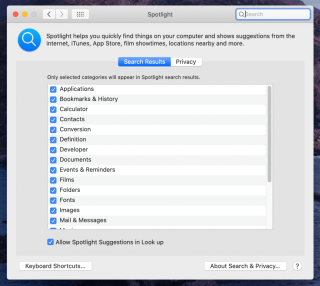
 Mẹo bổ sung
Mẹo bổ sung











